vscode中kubernetes扩展的核心功能包括:集群资源浏览与管理,可在侧边栏查看并操作pods、deployments、services等资源;支持直接编辑yaml并应用到集群;提供日志查看与终端访问,右键pod即可查看日志或进入shell;支持端口转发,将集群端口映射至本地;具备yaml智能编辑与校验,提供自动补全和错误提示;集成调试能力,配合“bridge to kubernetes”实现本地调试;支持右键yaml文件直接部署。2. 常见配置问题解决方法:kubeconfig文件路径非默认时需在设置中手动指定或设置kubeconfig环境变量,权限应设为600;内容错误可使用kubectl config view检查或重新获取;确保kubectl已安装且在path中,可通过kubectl version验证;版本应与集群相近,不超过一个次要版本;网络问题需检查防火墙、代理设置及dns解析;扩展问题可尝试更新、禁用冲突扩展或重启vscode窗口;查看“输出”面板中的“kubernetes”日志以定位错误。3. 提升开发体验的其他插件包括:red hat的yaml扩展,提供语法校验与自动补全;docker扩展,便于本地镜像与容器管理;bridge to kubernetes,实现本地服务与集群的无缝连接;helm扩展,增强helm chart编写体验;gitlens,提升代码协作与变更追踪能力;rest client,支持在编辑器内发送http请求测试api。这些工具共同构建了高效、集成的kubernetes开发环境,显著提升开发效率,完整实现了从编码、调试到部署的一体化工作流。
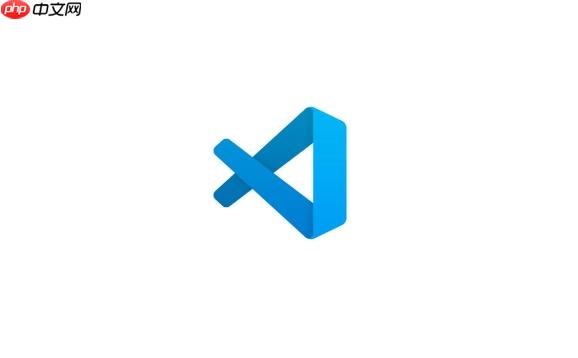
在VSCode里搞定Kubernetes开发环境,核心就是装对扩展,然后把你的Kubeconfig文件配置好。这样一来,你就能直接在ide里头操纵K8s集群,部署、调试、看日志,省去不少命令行来回切换的麻烦。它把很多原本散落在终端里的操作,都集中到了一个可视化界面,效率提升确实明显。

在VSCode里搭建Kubernetes开发环境,其实步骤挺直接的,但有些细节,尤其是Kubeconfig这块,有时会有点“脾气”。
首先,确保你已经安装了VSCode。这是基础中的基础,没什么可说的。
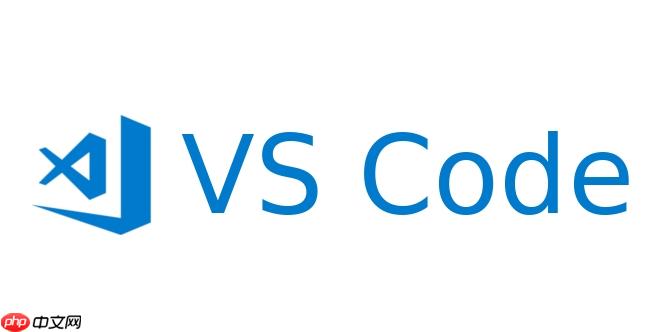
接下来,最重要的就是安装Kubernetes扩展。直接在VSCode的扩展市场里搜索“Kubernetes”,找到由microsoft提供的那个,安装它。这个扩展是核心,它提供了与K8s集群交互的大部分功能。
安装完扩展后,你需要确保你的本地环境里已经安装了
kubectl
命令行工具,并且它在你的系统PATH变量里,能被VSCode的集成终端识别。因为VSCode的Kubernetes扩展底层很多操作,还是会调用
kubectl
来完成的。你可以打开VSCode的终端,输入
kubectl version
,看看能不能正常显示版本信息。
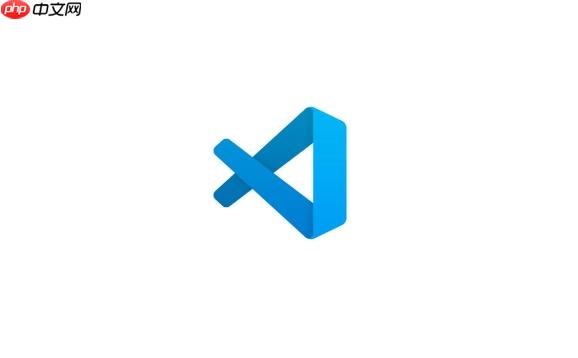
然后就是Kubeconfig文件。这是连接Kubernetes集群的“钥匙”,通常位于
~/.kube/config
。VSCode的Kubernetes扩展会自动尝试读取这个路径下的文件。如果你有多个集群的配置,它们通常会合并在这个文件里。如果你的Kubeconfig文件不在默认位置,或者你有多个Kubeconfig文件需要合并使用,你可以在VSCode的设置中搜索“Kubernetes: Kubeconfig”,手动指定路径,或者设置
KUBECONFIG
环境变量来指向你的配置。我个人经验是,有时候手动指定比让它自己猜要稳妥得多。
一切就绪后,打开VSCode左侧的Kubernetes视图(通常是一个K8s的图标)。在这里,你应该能看到你的Kubeconfig文件中定义的集群列表。选择你想连接的集群,扩展会显示该集群下的各种资源,比如Pods、Deployments、Services等等。你可以直接右键点击这些资源,进行查看日志、进入终端、端口转发等操作。
有时,你可能需要针对特定的开发场景,比如本地调试,还需要安装像“Bridge to Kubernetes”这样的扩展,它能让你在本地运行代码,同时还能访问集群内的服务,并且把集群的流量重定向到你的本地调试进程,这对于微服务开发调试简直是神器。
总的来说,这个过程并不复杂,核心就是“扩展+Kubeconfig+kubectl”这三件套。
VSCode中Kubernetes扩展的核心功能有哪些?
VSCode的Kubernetes扩展,说实话,把很多原来需要敲命令行的操作都可视化了,这极大地提升了开发效率。它的核心功能主要体现在几个方面:
- 集群资源浏览与管理: 这是最直观的。你可以在侧边栏看到所有连接的Kubernetes集群,以及每个集群下的命名空间、Pods、Deployments、Services、Ingress、ConfigMaps、Secrets、Volumes等等。点击任何资源,都能在主编辑区看到其详细的YAML定义。你甚至可以直接编辑YAML然后应用到集群,或者直接删除资源。
- 日志查看与终端访问: 对于运行中的Pod,你可以直接右键点击,选择“View Logs”来实时查看日志输出,这比
kubectl logs -f
要方便得多,尤其是在多Pod环境下。同时,也可以选择“Attach Shell”直接进入Pod内部的终端,进行调试或查看文件系统。
- 端口转发: 需要访问集群内部的服务?直接右键点击Service或Pod,选择“Port Forward”,就能把集群内部的端口映射到你的本地机器上,方便本地访问和测试。
- YAML智能编辑与校验: 当你在VSCode中打开Kubernetes YAML文件时,这个扩展能提供智能提示(比如资源类型、字段补全)、语法校验和错误高亮。这能大大减少手写YAML时因为拼写错误或格式问题导致的部署失败。
- 调试集成: 虽然不是所有语言都支持开箱即用,但配合像“Bridge to Kubernetes”这样的工具,它能实现本地调试与集群的无缝连接,这对于复杂微服务架构的开发调试来说,简直是革命性的。
- 部署与应用: 你可以直接在VSCode中右键点击一个YAML文件,选择“Apply Resource”,就能将其部署到当前连接的Kubernetes集群中。这比在命令行里敲
kubectl apply -f
要直观,尤其是当你需要频繁修改和部署时。
这些功能组合起来,确实让K8s的开发和运维变得更加“亲民”,很多时候,我甚至都不需要打开独立的终端窗口去操作Kubernetes了。
如何解决VSCode连接Kubernetes集群时常见的配置问题?
连接Kubernetes集群时,确实会遇到一些小坑,我个人也踩过不少。这些问题通常围绕着Kubeconfig、
kubectl
和网络。
- Kubeconfig文件问题:
- 路径或权限不正确: 最常见的就是Kubeconfig文件不在
~/.kube/config
,或者文件权限不对。如果文件不在默认路径,你需要在VSCode的设置里明确指定,或者设置
KUBECONFIG
环境变量。权限问题通常是文件权限过宽,比如
chmod 777
,Kubernetes会认为不安全而拒绝加载。通常,
chmod 600 ~/.kube/config
是个安全的做法。
- 内容错误或过期: Kubeconfig文件本身是YAML格式,如果格式有误,或者里面的证书、Token过期了,连接肯定会失败。这时,可以尝试用
kubectl config view
命令检查配置是否正确,或者从集群管理员那里获取一份新的配置。
- 路径或权限不正确: 最常见的就是Kubeconfig文件不在
-
kubectl
工具问题:
- 未安装或不在PATH中: VSCode的Kubernetes扩展依赖于
kubectl
。确保
kubectl
已经安装,并且在你的系统PATH环境变量中,以便VSCode能找到它。你可以在VSCode的集成终端里运行
kubectl version
来验证。
- 版本不匹配:
kubectl
的版本与你的Kubernetes集群API服务器的版本差异过大时,也可能导致连接问题。通常建议
kubectl
的版本与集群版本相近,向上或向下不超过一个次要版本。
- 未安装或不在PATH中: VSCode的Kubernetes扩展依赖于
- 网络连接问题:
- 防火墙或代理: 如果你的机器在公司网络或者有严格的防火墙规则,可能需要配置代理才能访问Kubernetes集群的API服务器。VSCode本身支持代理设置,但有时也需要系统级的代理配置。
- DNS解析问题: 确保你的机器能够正确解析Kubernetes集群的API服务器地址。如果集群地址是域名,需要检查DNS配置。
- VSCode扩展自身问题:
- 扩展bug或冲突: 偶尔,扩展本身可能有Bug,或者与其他扩展发生冲突。尝试更新到最新版本,或者禁用其他可疑扩展进行排查。
- 缓存问题: 有时VSCode的内部缓存会导致一些奇怪的问题。尝试重启VSCode,或者使用“Developer: Reload Window”命令重新加载窗口。
遇到问题时,我通常会先在VSCode的输出面板(Output Panel)里切换到“Kubernetes”或“kubectl”的输出,那里经常会打印出详细的错误信息,这能帮你快速定位问题。
除了官方扩展,还有哪些VSCode插件能提升Kubernetes开发体验?
除了微软官方的Kubernetes扩展,还有一些辅助性的VSCode插件,它们虽然不是K8s专属,但对于提升Kubernetes的开发体验来说,简直是锦上添花,甚至可以说是必备的。
- YAML: 这是red Hat提供的,几乎是所有处理YAML文件的VSCode用户的首选。它提供强大的YAML语法校验、自动补全、格式化功能。对于Kubernetes大量的YAML配置文件来说,这个扩展能大大减少手写错误,并保持代码风格的一致性。没有它,写K8s YAML简直是噩梦。
- docker: 如果你是在本地构建容器镜像,或者使用Docker Desktop,这个扩展能让你在VSCode里直接管理本地的Docker镜像和容器。它能让你方便地查看镜像层、运行容器、查看日志,这对于开发和测试Kubernetes应用的前期阶段非常有用。
- Bridge to Kubernetes: 同样是微软出品,但它更专注于本地调试。它能让你在本地运行你的服务,同时将其无缝地连接到Kubernetes集群中的其他服务。这意味着你可以像在集群中一样,调试你的微服务,而无需频繁地部署到集群。这对于复杂的微服务调试,省去了大量的时间。
- Helm: 如果你的团队使用Helm来管理Kubernetes应用,那么Helm扩展是不可或缺的。它为Helm模板文件提供了语法高亮、智能提示和校验,让你在编写Helm Chart时更加高效和准确。
- gitLens: 虽然与Kubernetes本身无关,但作为任何代码开发工具,GitLens提供了无与伦比的Git集成功能,包括行级历史、Blame信息、提交详情等。在团队协作和代码审查时,这对于理解Kubernetes配置文件的变更历史非常有帮助。
- REST Client: 有时候,你可能需要直接调用Kubernetes API或者其他restful服务进行测试。REST Client允许你在VSCode中直接发送HTTP请求,这比使用postman或cURL命令行要方便快捷得多,尤其是在调试一些API交互问题时。
我个人觉得,这些辅助工具的组合拳,才是真正把K8s开发体验拉满的关键。它们让VSCode不仅仅是一个代码编辑器,更是一个强大的Kubernetes开发工作站。



















